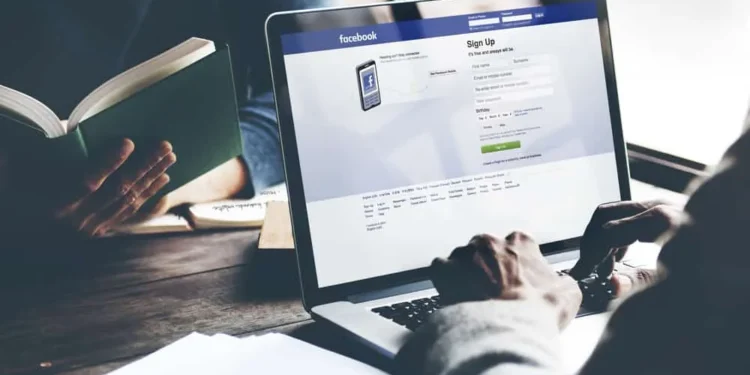Es gibt mehrere Zwecke für eine Facebook -Seite, von Fan -Seiten bis hin zu Business -Seiten. Es ermöglicht Funktionen, die Sie normalerweise nicht mit Ihrem persönlichen Konto zugreifen können. Aus diesem Grund finden Sie sich möglicherweise als Administrator oder eine der anderen Rollen auf Seiten, die ihre Zwecke überlebt haben. Das Entfernen von solchen Seiten kann ziemlich schwierig, aber möglich sein.
Schnelle AntwortSie können andere Seitenadministratoren bitten, Sie zu entfernen oder selbst von Facebook zu entfernen. Sie dürfen nicht der einzige Administrator auf der Seite sein, der es selbst macht. Andernfalls müssen Sie die Seite vollständig löschen. Gehen Sie in den Einstellungen der Seite zur Registerkarte "Seitenrollen", klicken Sie auf "Bearbeiten" und klicken Sie auf "Entfernen". Anschließend werden Sie von einer solchen Seite entfernt.
Facebook hat auch das „neue Seitenerlebnis“ für Business -Seiten aufgenommen, um ihnen einen neuen Look und zusätzliche Funktionen zu verleihen. Sie funktionieren so ziemlich wie jede andere Facebook -Seite mit Optionen, die sich bewegt haben, und Sie können sich auch von solcher Seite entfernen, wenn Sie möchten.
In diesem Artikel werden wir Schritt-für-Schritt-Details zu den Methoden zum Entfernen von einer Facebook-Seite und darüber, wie Sie sich aus den neuen Seiten von Facebook entfernen können.
Entfernen Sie sich von einer Facebook -Seite
Facebook -Seiten bieten Ihnen zusätzliche Vorteile, z. Es ist besonders nützlich für Unternehmen mit den Tools, auf die sie in Bezug auf Kampagnen und Metriken zugreifen können, wie gut ihre Unternehmen im Online -Bereich fair sind .
All diese Funktionen erfordern normalerweise zwei oder mehr Personen, die die Seite laufen, weshalb sie Rollen für Facebook -Seiten erstellt haben. Diese Rollen umfassen einen Administrator, einen Editor oder einen Moderator. Jeder der Personen, die diese Rollen erfüllen, kann sich von der Seite entfernen. Es gibt zwei Methoden, um sich von einer Facebook -Seite zu entfernen.
Methode Nr. 1: Bitten Sie einen Administrator, Sie zu entfernen
Mit Facebook können eine Seite mehrere Administratoren für das leichtere Management haben. Wenn es zwei oder mehr Administratoren auf einer Seite gibt und Sie Teil davon sind, können Sie einen anderen Administrator bitten, Sie von der Seite zu entfernen . Dieser Ansatz könnte für manche Menschen am einfachsten sein, da es nichts anderes gibt, als zu fragen und auf die Entfernung zu warten.
Methode Nr. 2: Mach es selbst
Wenn Sie zu schüchtern sind, um andere Administratoren zu fragen oder nur diskret zu gehen, ist diese zweite Methode für Sie. Es ist relativ einfach und kann in diesen wenigen Schritten erfolgen.
- Wenn Sie sich in Ihrem Facebook -Konto angemeldet haben, klicken Sie im Menü von Facebook auf "Seiten" .
- Klicken Sie auf die Seite, aus der Sie sich entfernen möchten, und wählen Sie im Menü der Seite "Einstellungen" aus.
- Klicken Sie in den Einstellungen der Seite auf "Seitenrollen" .
- Scrollen Sie zu Ihrem Namen und tippen Sie auf die Schaltfläche "Bearbeiten" neben Ihrem Namen.
- Klicken Sie auf "Entfernen" , um von der Seite auszusteigen.
Sie haben sich in diesen Schritten von der Seite entfernt, ohne jemanden aufmerksam zu machen oder darum zu bitten, entfernt zu werden.
InformationSie können sich nur von einer Seite entfernen, wenn Sie nicht der einzige Administrator sind, der die Seite verwaltet. Facebook erlaubt eine Seite nicht ohne Administrator. Wenn Sie um jeden Preis um jeden Preis gehen müssen, müssen Sie die Seite löschen oder jemanden finden, der einen Administrator vor dem Ausscheiden erstellt.
So entfernen Sie sich aus der „neuen Seitenerfahrung“
Die neuen Seitenerfahrungen kamen im Januar 2022 nach Facebook und es ist einfach und intuitiv. Es ermöglicht eine dedizierte Newsfeed, bessere Sicherheitsfunktionen, einfachere Navigation und bessere Verwaltungssteuerung .
Für aktualisierte Facebook -Apps können sie ihre Seiten auf die Erfahrung der neuen Seite umstellen, um sie mit der neuen Schnittstelle zu verwalten. Um sich jedoch aus den neuen Seitenerfahrungen zu entfernen, sind dies die Schritte, die Sie unternehmen müssen.
- Wenn Sie sich in Ihrem Facebook -Konto angemeldet haben, klicken Sie in Ihrem Facebook -Menü auf "Seiten" .
- Wählen Sie die Seite aus, von der Sie sich entfernen möchten.
- Tippen Sie auf Tools anzeigen und klicken Sie unter Ihren "Ihre Tools" auf "Seitenzugriff" .
- Klicken Sie auf das Drei-Punkte-Symbol neben Ihrem Namen.
- Tippen Sie auf "Von der Seite entfernen" .
InformationUm diese Optionen in neuen Seitenerfahrungen zu verwenden, muss Ihre Seite bereits auf das neue Seiten -Update umgestellt werden. Sie können diese Seite nicht verlassen, wenn Sie der einzige Administrator sind, es sei denn, Sie löschen die Seite oder machen jemand anderem zu einem Administrator.
Fazit
Die oben genannten Methoden und die Schritte sind, wie Sie sich von einer Facebook -Seite entfernen können. Sie sind relativ einfach und werden nicht viel Zeit in Anspruch nehmen, bevor Sie Ihr tägliches Geschäft machen.
Häufig gestellte Fragen
Kann ich mich als Schöpfer einer Seite entfernen lassen?
Ja, Sie können sich selbst entfernen, wenn Sie die Seite erstellt haben. Stellen Sie einfach sicher, dass es einen anderen Administrator gibt, der die Seite weiter verwaltet.